Виправити помилку Explorer.exe. Клас не зареєстрований у Windows 11
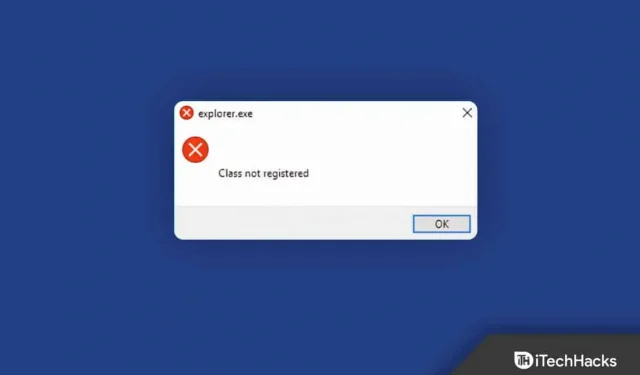
Кілька користувачів Windows неодноразово повідомляли про помилку «Клас не зареєстрований у Windows 11» або «Клас не зареєстрований» на своїх ПК. В операційній системі Windows 11 часто виникають помилки, тому час від часу їх слід передбачити. Дізнавшись, що означає повідомлення про незареєстрований клас Explorer.exe, ми склали список можливих методів, якими ви можете спробувати вирішити цю проблему.
Як правило, ця помилка виникає, коли системний файл, пов’язаний із Explorer.exe, було видалено або пошкоджено.
Виправити помилку Explorer.exe. Клас не зареєстрований у Windows 11
Ви можете легко усунути клас Explorer.exe, не зареєстрований у Windows 11, виконавши методи, згадані в цій статті.
Повторно зареєструйте файл ExplorerFrame.dll
Перший спосіб виправити клас Explorer.exe, не зареєстрований у Windows 11, — це повторно зареєструвати ExplorerFrame.dll. Для цього виконайте наведені нижче дії.
- Натисніть клавішу Windows на клавіатурі та знайдіть CMD у меню «Пуск». Тепер клацніть правою кнопкою миші командний рядок і виберіть Запуск від імені адміністратора.
- Тепер у командному рядку введіть і запустіть команду regsvr32 ExplorerFrame.dll.
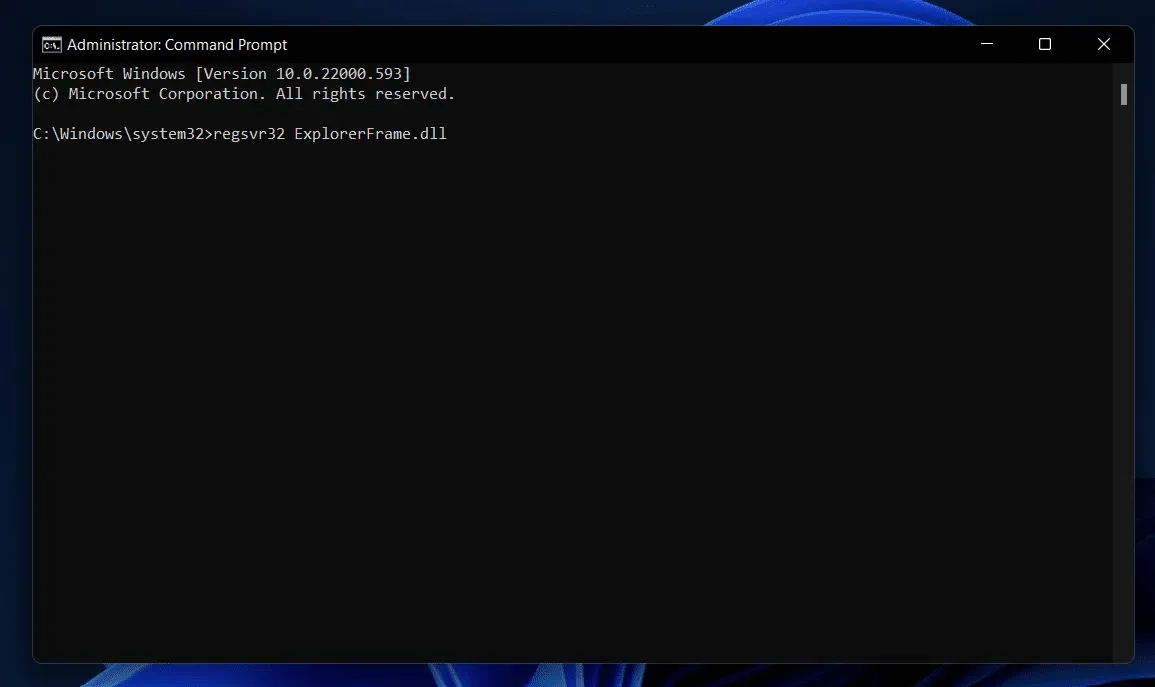
- Після цього перезавантажте комп’ютер, і проблема має бути усунена.
Запустіть сканування SFC
Ще один крок для усунення несправностей, який потрібно виконати, — запустити сканування SFC. SFC сканує ваш комп’ютер на наявність помилок через пошкоджені файли та виправляє їх. Ви можете запустити сканування SFC, виконавши такі дії:
- Запустіть командний рядок від імені адміністратора. Відкрийте меню «Пуск» , натиснувши клавішу Windows . Тепер знайдіть CMD , клацніть його правою кнопкою миші та виберіть Запуск від імені адміністратора.
- У командному рядку введіть sfc /scannow і натисніть Enter , щоб запустити команду.
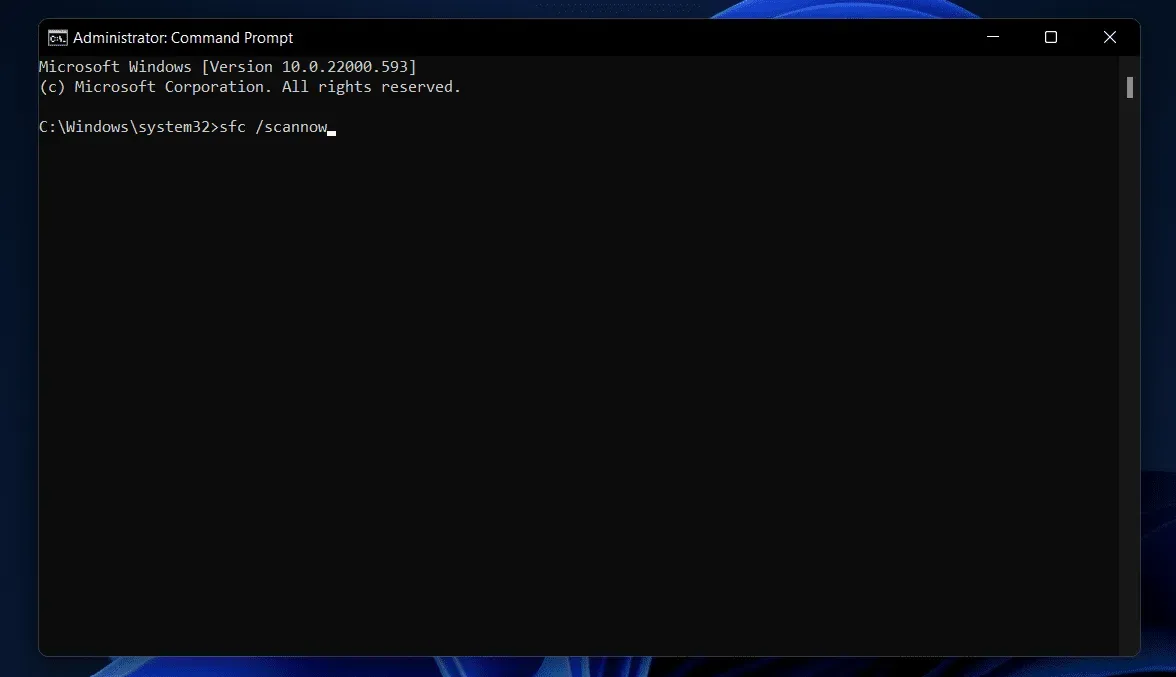
- Зачекайте, поки процес завершиться, а потім перезавантажте комп’ютер, і проблема буде усунена.
Повторна реєстрація програм Windows Store
Якщо у вас виникла ця проблема, спробуйте повторно зареєструвати програми Windows Store. Нижче наведено кроки для повторної реєстрації програм Windows Store.
- Натисніть комбінацію клавіш Windows + X , а потім у меню, що відкриється, натисніть Термінал Windows (Адміністратор).
- У терміналі Windows введіть таку команду Get-AppXPackage | Для кожного {Add-AppxPackage -DisableDevelopmentMode -Register “$($_.InstallLocation)\AppXManifest.xml”} і натисніть Enter .
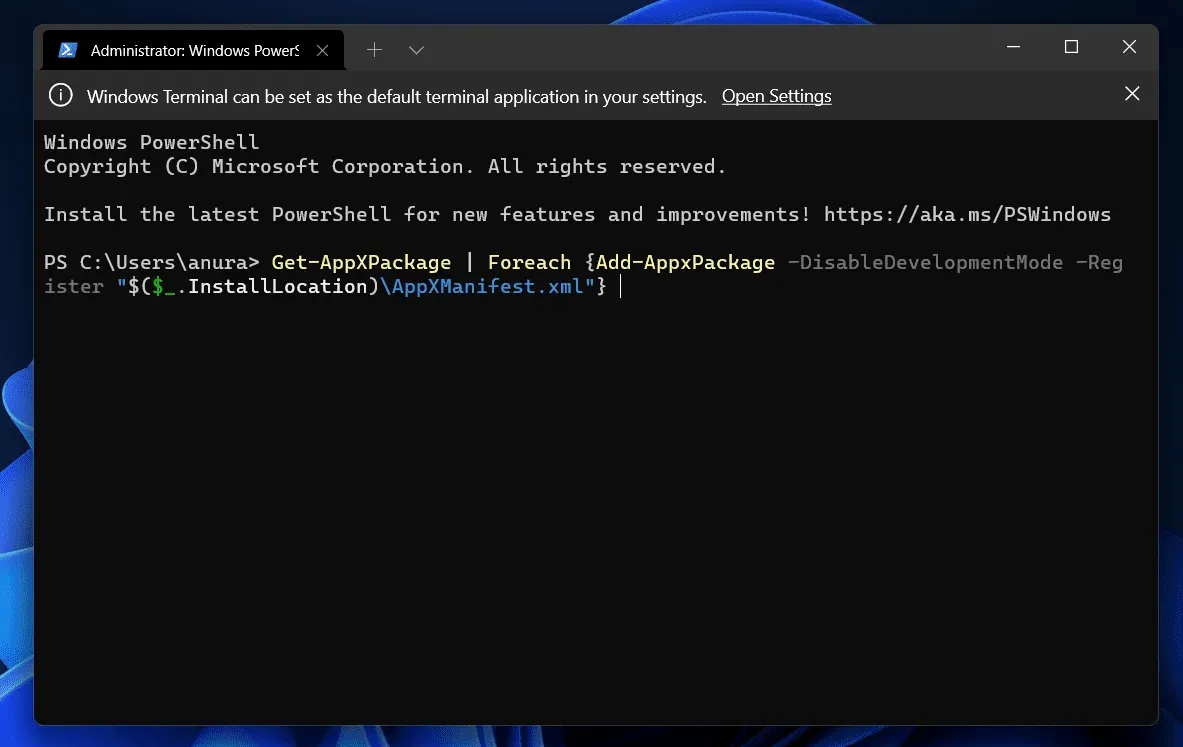
Це призведе до перевстановлення та повторної реєстрації програм магазину Windows, і проблему має бути вирішено.
Реєстрація компонентів DCOM
Ви також можете спробувати зареєструвати компоненти DCOM, щоб виправити відсутність реєстрації класу Explorer.exe у Windows 11. Щоб зареєструвати компоненти DCOM, виконайте такі дії:
- Натисніть комбінацію клавіш Windows + R , щоб відкрити діалогове вікно «Виконати».
- У діалоговому вікні «Виконати» введіть dcomcnfg і натисніть Enter , щоб відкрити служби компонентів.
- У Службах компонентів перейдіть до такого шляху:
- Служби компонентів > Комп’ютери > Мій комп’ютер > Конфігурація DCOM
- Клацніть стрілку поруч із DCOM Config , і ви побачите на екрані спливаюче повідомлення. Натисніть «Так» , і це зареєструє компонент DCOM. Зауважте, що спливаюче повідомлення може з’являтися багато разів, тому вам доведеться натискати « Так» кожного разу, коли воно з’являється.
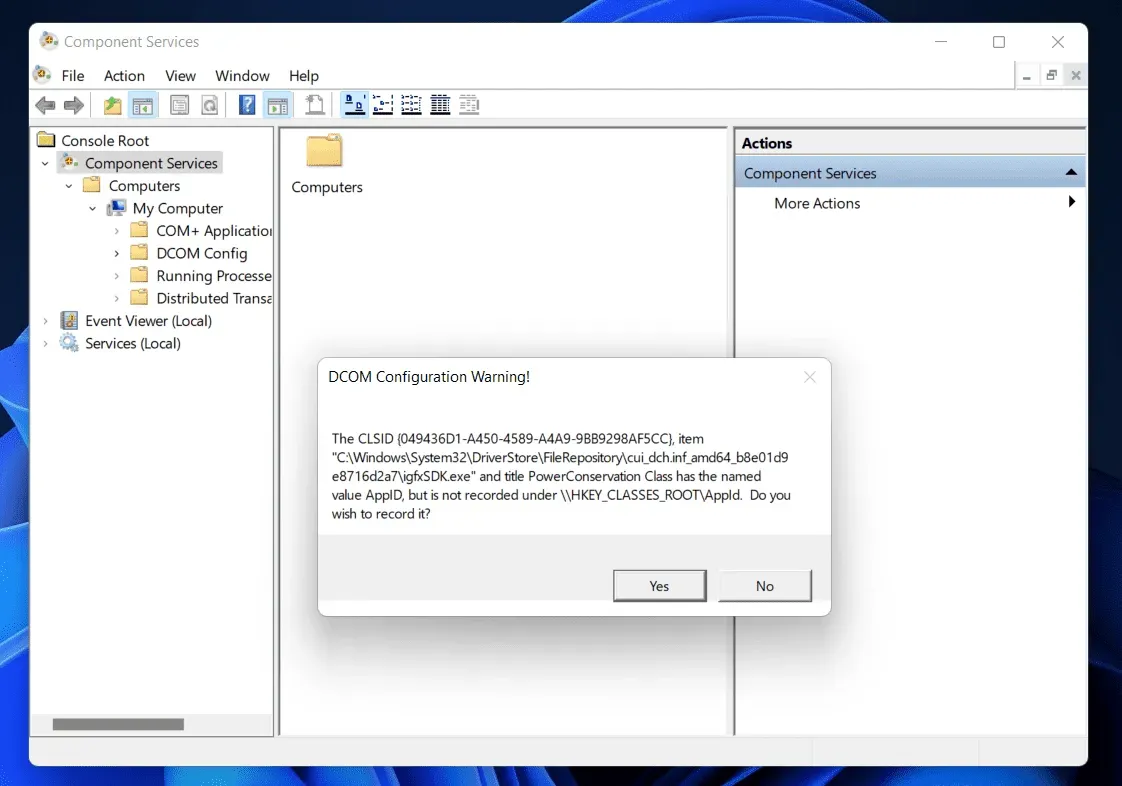
Після виконання описаного вище процесу проблема, з якою ви зіткнулися, має бути вирішена.
Виконайте відновлення системи
Якщо жоден із цих способів не допоміг, можна спробувати відновити систему. Якщо ви нещодавно зіткнулися з цією проблемою, ви можете виконати Відновлення системи та повернути систему до того часу, коли вона працювала нормально. Зверніть увагу, що для відновлення системи вам знадобиться точка відновлення. Для цього виконайте наведені нижче дії.
- Натисніть комбінацію клавіш Windows , щоб відкрити меню «Пуск».
- У меню «Пуск» знайдіть « Створити точку відновлення». Ви перейдете на вкладку «Захист системи» у вікні «Властивості системи» .

- Тут натисніть кнопку «Відновити систему» .
- Потім натисніть «Вибрати іншу точку відновлення» , а потім натисніть «Далі».
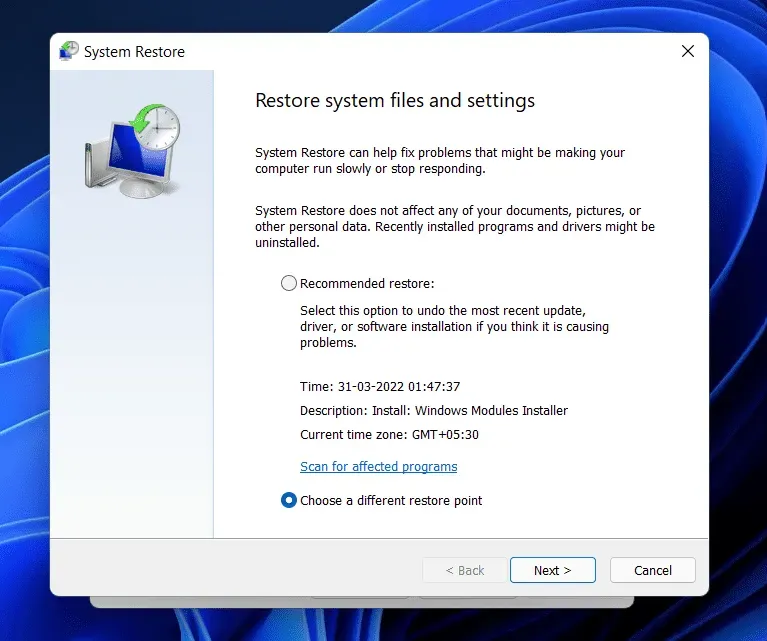
- Виберіть точку відновлення зі списку . Натисніть «Сканувати вразливі програми», якщо ви хочете побачити, які програми буде видалено та перевстановлено.
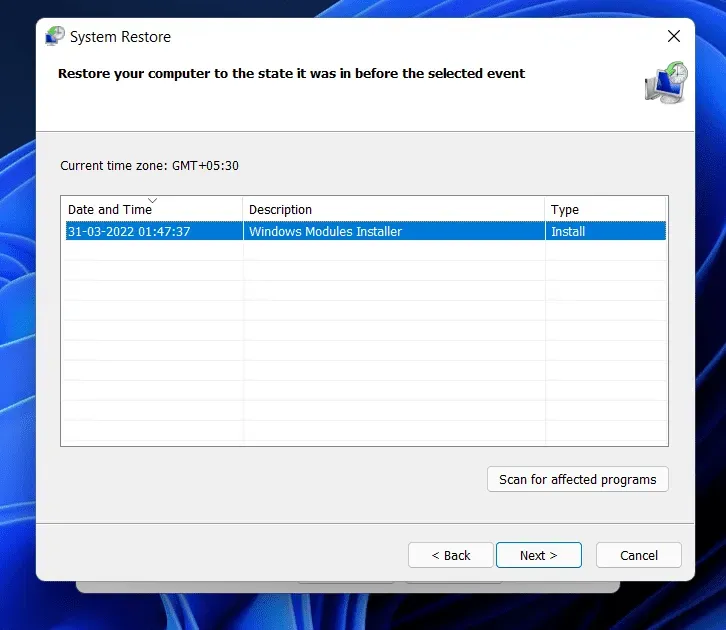
- Дотримуйтесь інструкцій на екрані, щоб виконати відновлення системи.
- Ваш комп’ютер перезавантажиться, і проблема буде усунена.
Заключні слова
Виконуючи дії, наведені в цій статті, ви зможете виправити клас Explorer.exe, не зареєстрований у Windows 11. Якщо ви зіткнулися з цією проблемою, виконайте наведені вище дії та усуньте проблему.



Залишити відповідь